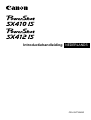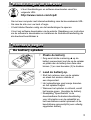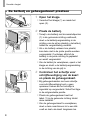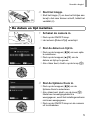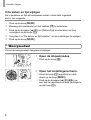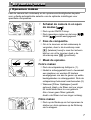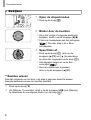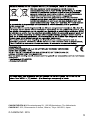CEL-SV7XA280
NEDERLANDS
Introductiehandleiding

2
Inhoud van de verpakking
Inhoud van de verpakking
Controleer, voordat u de camera in gebruik neemt, of de verpakking de
onderstaande onderdelen bevat.
Indien er iets ontbreekt, kunt u contact opnemen met uw leverancier.
Camera Batterij
NB-11LH*
1
Batterijlader
CB-2LFE
Polsriem*
2
Lensdop
(met snoer)*
2
*1 Verwijder het label van de batterij niet.
*2 Raadpleeg voor bevestigingsinstructies de Gebruikershandleiding die u kunt
downloaden via de website van Canon.
• De verpakking bevat ook gedrukt materiaal.
• Een geheugenkaart is niet bijgesloten.
Compatibele geheugenkaarten
Een geheugenkaart is niet bijgesloten. Koop naar wens een van de
volgende kaarttypen. Deze geheugenkaarten kunnen, ongeacht de
capaciteit, worden gebruikt. Raadpleeg “Specifi caties” in de downloadbare
Gebruikershandleiding voor meer informatie over het aantal opnamen en de
opnametijd per geheugenkaart.
• SD-geheugenkaarten* • SDXC-geheugenkaarten*
• SDHC-geheugenkaarten* • Eye-Fi-kaarten
* Kaarten die voldoen aan de SD-normen. Niet voor alle geheugenkaarten is de werking
in deze camera gecontroleerd.
Over Eye-Fi-kaarten
Er wordt niet gegarandeerd dat dit product Eye-Fi-kaartfuncties (inclusief
draadloze overdracht) ondersteunt. Als u een probleem hebt met een
Eye-Fi-kaart, kunt u contact opnemen met de fabrikant van de kaart.
Denk er ook aan dat u in veel landen of gebieden toestemming nodig hebt voor
het gebruik van Eye-Fi-kaarten. Zonder toestemming is het gebruik van de
kaart niet toegestaan. Als u niet zeker weet of de kaart in een bepaald gebied
mag worden gebruikt, neemt u contact op met de fabrikant van de kaart.

3
Handleidingen en software
Handleidingen en software
U kunt handleidingen en software downloaden vanaf de
volgende URL:
http://www.canon.com/icpd/
• Ga met een computer met internetverbinding naar de bovenstaande URL.
• Ga naar de site voor uw land of regio.
• U hebt Adobe Reader nodig om de handleidingen te openen.
• U kunt ook software downloaden via de website. Raadpleeg voor instructies
om de software te downloaden en installeren de Gebruikershandleiding die
als download beschikbaar is.
Voordat u begint
Voordat u begint
De batterij opladen
1 Plaats de batterij.
Zorg eerst dat de markering op de
batterij overeenkomt met die op de oplader
en plaats dan de batterij door deze naar
binnen (1) en naar beneden (2) te drukken.
2 Laad de batterij op.
Sluit het netsnoer aan op de oplader
en steek het andere uiteinde in
een stopcontact.
Het oplaadlampje gaat oranje branden
en het opladen begint.
Wanneer het opladen is voltooid, wordt
het lampje groen. Verwijder de batterij.
Raadpleeg “Specifi caties” in de
downloadbare Gebruikershandleiding
voor informatie over de oplaadtijd en
het beschikbare aantal opnamen of de
beschikbare opnametijd bij een volledig
opgeladen batterij.
(
1
)
(
2
)

4
Voordat u begint
De batterij en geheugenkaart plaatsen
1 Open het klepje.
Verschuif het klepje (1) en maak het
open (2).
2 Plaats de batterij.
Terwijl u de batterij met de aansluitpunten
(1) in de getoonde richting vasthoudt,
duwt u de batterijvergrendeling in de
richting van de pijl en plaatst u de batterij
totdat de vergrendeling vastklikt.
Als u de batterij verkeerd om plaatst,
kan deze niet in de juiste positie worden
vergrendeld. Controleer altijd of de
batterij in de juiste richting is geplaatst
en wordt vergrendeld.
Om de batterij te verwijderen, opent u het
klepje en drukt u de batterijvergrendeling
in de richting van de pijl in.
3 Controleer het schuifje voor
schrijfbeveiliging van de kaart
en plaats de geheugenkaart.
Bij geheugenkaarten met een schuifje
voor schrijfbeveiliging kunt u geen
opnamen maken als het schuifje is
ingesteld op vergrendeld. Schuif het lipje
in de ontgrendelde positie.
Plaats de geheugenkaart met het
label (1) in de getoonde richting totdat
deze vastklikt.
Om de geheugenkaart te verwijderen,
duwt u deze naar binnen tot u een klik
voelt en laat u de kaart langzaam los.
(
1
)
(
2
)
(
1
)
(
2
)
(1)

5
Voordat u begint
4 Sluit het klepje.
Sluit het klepje (1) en duw het lichtjes aan
terwijl u het naar binnen schuift, totdat het
vastklikt (2).
De datum en tijd instellen
1 Schakel de camera in.
Druk op de ON/OFF-knop.
Het scherm [Datum/Tijd] verschijnt.
2 Stel de datum en tijd in.
Druk op de knoppen [q][r] om een optie
te selecteren.
Druk op de knoppen [o][p] om de
datum en tijd op te geven.
Als u klaar bent, drukt u op de knop [m].
3 Stel de tijdzone thuis in.
Druk op de knoppen [q][r] om de
tijdzone thuis te selecteren.
Als u klaar bent, drukt u op de knop [m].
Nadat een bevestigingsbericht is
weergegeven, wordt het instellingenscherm
niet meer weergegeven.
Druk op de ON/OFF-knop om de camera
uit te schakelen.
(
1
)
(
2
)

6
Voordat u begint
De datum en tijd wijzigen
Als u de datum en tijd wilt aanpassen nadat u deze hebt ingesteld,
doet u het volgende:
1 Druk op de knop [n].
2 Beweeg de zoomhendel om het tabblad [3] te selecteren.
3 Druk op de knoppen [o][p] om [Datum/Tijd] te selecteren en druk
vervolgens op de knop [
m
].
4 Volg stap 2 in “De datum en tijd instellen” om de instellingen te wijzigen.
5 Druk op de knop [n].
Weergavetaal
U kunt de weergavetaal desgewenst wijzigen.
1 Open de afspeelmodus.
Druk op de knop [1].
2 Open het instellingenscherm.
Houd de knop [m] ingedrukt en druk
direct op de knop [n].
Druk op de knoppen [o][p][q][r] om
een taal te selecteren en druk vervolgens
op de knop [m].

7
De camera testen
De camera testen
Opnamen maken
Laat de camera het onderwerp en de opnameomstandigheden bepalen
voor volledig automatische selectie van de optimale instellingen voor
specifi eke composities.
1 Schakel de camera in en open
de modus [
].
Druk op de ON/OFF-knop.
Druk meerdere malen op de knop [ ]
totdat [
] wordt weergegeven.
2 Kies de compositie.
Om in te zoomen en het onderwerp te
vergroten, duwt u de zoomknop naar
[i] (telelens) terwijl u naar het scherm
kijkt en om uit te zoomen duwt u de
zoomknop naar [j] (groothoek).
3 Maak de opname.
Foto’s maken
Druk de ontspanknop lichtjes in (1).
Nadat is scherpgesteld hoort u tweemaal
een pieptoon en worden AF-kaders
weergegeven om aan te geven op welke
beeldgebieden is scherpgesteld. Druk de
ontspanknop helemaal naar beneden (2).
Wanneer [Flitser Opklappen] wordt
getoond, klapt u de fl itser met uw vinger
uit zodat deze klaar is voor gebruik.
Als u liever geen fl itser gebruikt,
drukt u de fl itser met uw vinger omlaag.
Films maken
Druk op de fi lmknop om het opnemen te
starten en druk opnieuw op de fi lmknop
om te stoppen.
(1) (2)

8
De camera testen
Bekijken
1 Open de afspeelmodus.
Druk op de knop [1].
2 Blader door de beelden.
Als u het vorige of volgende beeld wilt
bekijken, drukt u op de knoppen [q][r].
Films zijn herkenbaar aan het pictogram
[
]. Ga naar stap 3 als u fi lms
wilt afspelen.
3 Speel fi lms af.
Druk op de knop [m], druk op de
knoppen [o][p] om [
] te selecteren
en druk dan nogmaals op de knop [m].
Het afspelen begint en na de fi lm
verschijnt [
].
Om het volume aan te passen,
drukt u op de knoppen [o][p].
Beelden wissen
Doe het volgende om het door u bij stap 2 gekozen beeld te wissen.
Gewiste beelden kunnen niet worden hersteld.
1 Druk op de knop [p].
2 Als [Wissen ?] verschijnt, drukt u op de knoppen [q][r] om [Wissen]
te selecteren en vervolgens drukt u op de knop [
m
].

9
CANON EUROPA N.V. Bovenkerkerweg 59, 1185 XB Amstelveen, The Netherlands
CANON INC. 30-2, Shimomaruko 3-chome, Ohta-ku, Tokyo 146-8501, Japan
© CANON INC. 2015
-
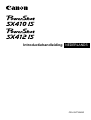 1
1
-
 2
2
-
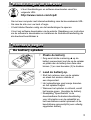 3
3
-
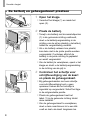 4
4
-
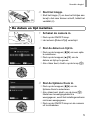 5
5
-
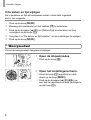 6
6
-
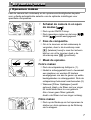 7
7
-
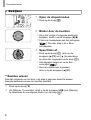 8
8
-
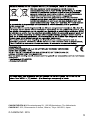 9
9
Canon PowerShot SX410 IS Handleiding
- Type
- Handleiding
- Deze handleiding is ook geschikt voor
Gerelateerde papieren
-
Canon Powershot SX520 HS Handleiding
-
Canon IXUS 165 Handleiding
-
Canon IXUS 265 HS Handleiding
-
Canon PowerShot SX700 HS Handleiding
-
Canon PowerShot G1 X Mark II Handleiding
-
Canon PowerShot N100 Handleiding
-
Canon PowerShot SX540 HS Handleiding
-
Canon PowerShot G7 X Handleiding
-
Canon PowerShot SX530 HS Handleiding
-
Canon PowerShot SX420 IS Handleiding